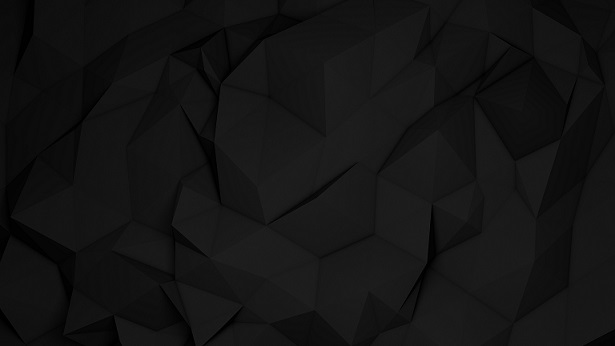MS근제의 보조제 툴 PowerToys에 새 기능 2개 추가로
알 수 없는 사용자
·2022. 7. 30. 18:04


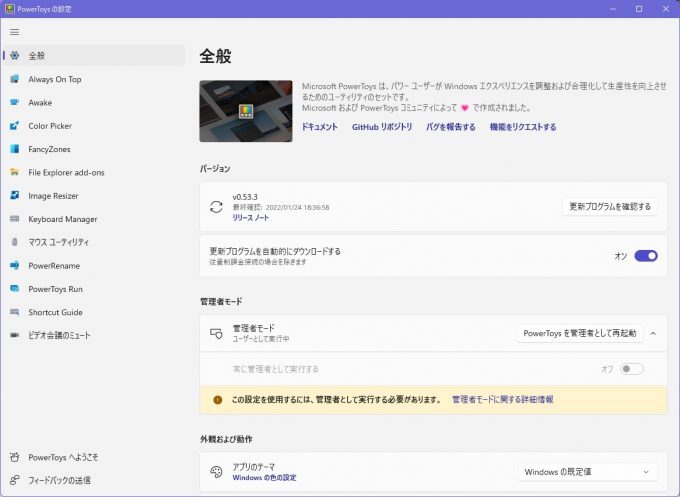
마이크로 소프트가 Windows 10이후 버전에 제공·개발을 추진하는 보조제 앱의 PowerToys에 오랜만에 새 기능이 추가로 되어 있었습니다.
현 시점에서의 PowerToys의 버전은 0.53.3.
꾸준히 개선이 계속되고 있습니다.
아직 정식판에는 안 됩니다만 계속해서 탑재되고 있는 기능은 매우 안정되어 실용성은 지금도 충분합니다.
사실은 저자는 PowerToys의 자동 갱신 기능 관리에서 최신판에의 갱신을 하고 있어 추가가 되는 기능을 미리 이해하지 못 했습니다.가끔 핫 키를 어떤 타이밍에서 입력할 모양이 되고, 부끄럽지만 그때 처음으로 새 기능을 알아낸 것입니다.
추가된 새 기능의 하나는 저자 같은 PC환경에서는 매우 강력한 기능을 발휘하는 것이었습니다.
그런 새 기능 2개의 소개와 사용법을 해설합니다.
PowerToys버전 0.53.3새 기능
마우스 유틸리티
이름적으로는 무엇인가 PowerToys답지 않은 평범한 네이밍이지만, 이 기능은 고해상도 디스플레이에서 매우 강력한 도움이 될 가능성이 있는 것입니다.
기동하기 위한 단축 키는 Ctrl키를 2회 입력할 수.이 기능은 "마우스의 검색"으로 명명되고 있습니다.
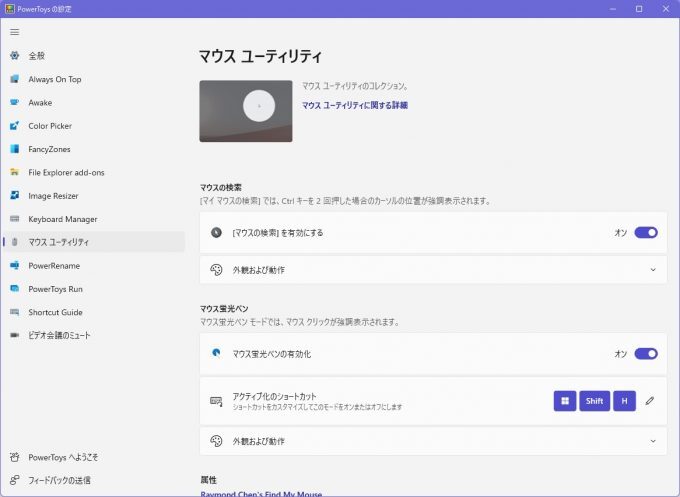
이에 의해서 포인터의 주위 일정 범위의 원 이외를 어둡게 하고 줍니다.한방에서 포인터 위치를 확인할 수 있습니다.
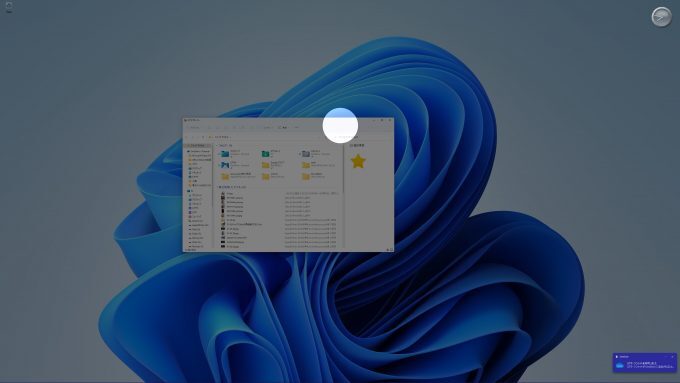
또 하나의 기능은 클릭한 포인트에 마커 같은 채색을 일정 시간만 하고 주는 기능입니다.
이 기능 실행의 단축 키는 Windows키+Shift키+H키. 이 핫 키를 누름으로써 기능을 ON/OFF수 있습니다.이 기능은 "마우스 형광 펜"이라는 이름으로 된 것 같군요.
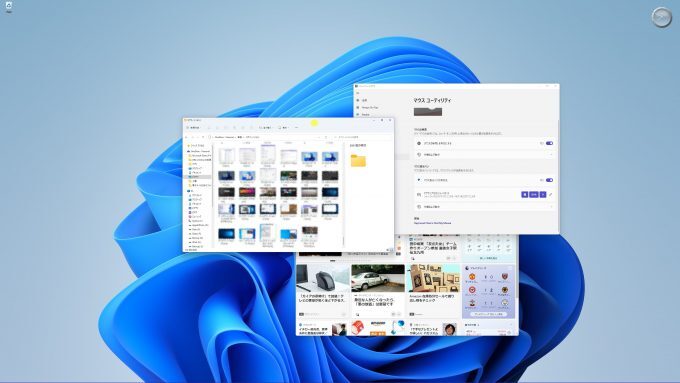
포인터 위치, 클릭 위치 확인을 명확히 제공하게 될 지원 기능에서 접근성 기능 중 하나로서도 효과적인 것이 될 것 같아요.
클릭은 왼쪽 클릭과 오른쪽 클릭으로 다른 색이 붙게 되어 있습니다.
고해상도 디스플레이를 쓰게 되면 비교적 쉽게 포인터를 잃으니까, 이 기능은 사용자의 무심코 조작의 효율을 높일 가능성이 있습니다.
그리고 저자는 27형으로 WQHD(2560×1440닷)의 디스플레이까지 포인터를 잃는 일은 거의 없었습니다.거기에서 32형 4K디스플레이에 업그레이드했을 때 포인터 상실 사고 발생률이 대폭 오르고 있습니다.
포인터의 크기를 크게 하거나 배경을 타기 어려운 색을 설정하고 놓치지 않도록 재발견하기 쉽도록 연구하고 있었지만, 이 기능을 활용하면 더 스트레스를 줄일 수 있는 감촉을 가지고 있습니다.
디스플레이 해상도 외에도 화면 크기에서 오는 시야 각도의 넓이도 영향을 주고 있는지도 모릅니다.겉보기의 화면 크기에 대한 인간의 눈이 자세히 확인할 수 있는 범위가 너무 비좁은 거죠.
Always On Top
이쪽은 이 기능의 영어 이름 그대로의 내용이군요.
Always On Top은 일본어판에서는 "항상 앞에 표시"에 해당합니다.
PowerToys의 이 기능은 핫 키를 입력함으로써 그 시점에서 액티브한 창을 "Always On Top"상태로 만들 수 있습니다.원래"항상 앞에 표시"기능을 갖추지 못한 앱도 괜찮아.
단축 키는 Windows키+Ctrl키+T키입니다.
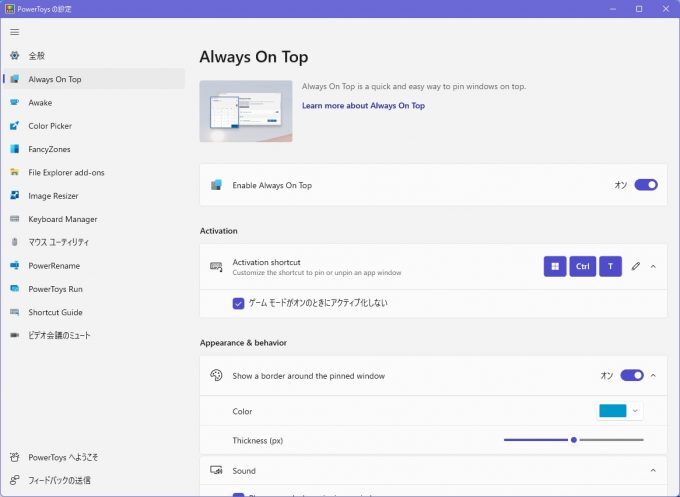
Always On Top이 활성화된 창에는 기본이라고 물 빛 테두리가 붙습니다.
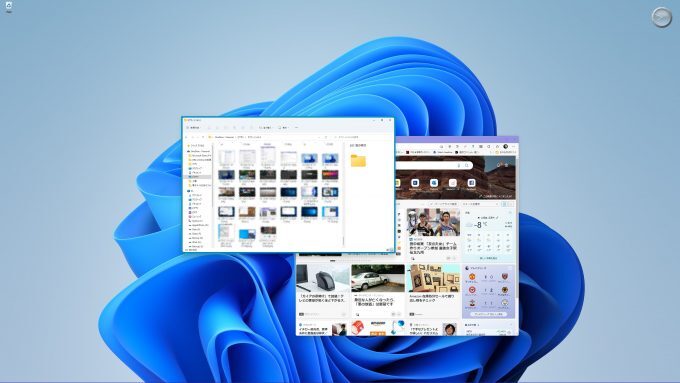
예를 들면 계산기에서 어떤 계산을 하고 따로 앱에 그 결과를 전기하고 싶을 때 등에는 편리할 것 같군요.
사용법, PC와 각각 사용자의 사귀기 나름에는 하지만 디스플레이 해상도가 작은 기종이 이 기능의 유용성이 높아질지도 모르겠네요.